Win11无法访问指定设备路径或文件怎么回事?
分类:win11教程 2021-08-08
导读: Win11无法访问指定设备路径或文件怎么回事?--今天微软正式推出win11预览版,有些用户已经安装使用上了吧。但是在使用新系统过程中难免会遇到各种问题,就有用户说自己在打开某些文件时出现提示无法访问指定设备路径或文件,这是怎么回事?小编认为应该...
今天微软正式推出win11预览版,有些用户已经安装使用上了吧。但是在使用新系统过程中难免会遇到各种问题,就有用户说自己在打开某些文件时出现提示无法访问指定设备路径或文件,这是怎么回事?小编认为应该是链接不对,或者是没有相关权限导致的。
win11无法访问指定设备路径或文件:
方法一
1、首先要确保我们的路径是正确的,如果真的有误,怎么操作都没有用。
2、确认完成后,如果还是打不开,可以右键桌面“此电脑”选择“管理”。
3、依次进入“系统工具”-“本地用户和组”-“用户”,然后在右边找到本机的用户。
4、双击用户打开,确认“用户已禁用”选项没有被勾选。
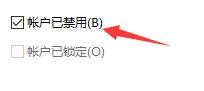
方法二
1、如果确认用户没有被禁用,那么可能是我们没有足够的权限进行操作。
2、首先右键选中文件所在的盘符,然后点击“属性”。
3、在上方找到“安全”选项卡,点击进入安全设置界面。
4、选择需要使用的用户,然后查看下方的权限,如果没有权限就点击“编辑”再勾选相关权限即可。
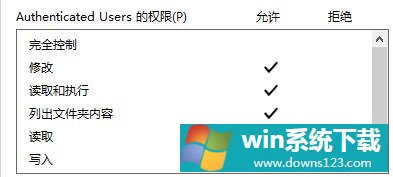
以上就是win11无法访问指定设备路径或文件解决教程了。
相关文章
- 电脑公司免激活win11 64位全能稳定版v2022.01
- 萝卜家园64位win11共享全新版v2022.01
- 雨林木风win11干净不死机版64位v2022.01
- 番茄花园最新win11 64位超速无死机版v2022.01
- 深度技术win11娱乐内部版64位v2022.01免激活
- 系统之家win11便携增强版64位v2022.01免激活
- Win11不能识别USB设备怎么办?Win11无法识别USB设备的解决方法
- 如何在Win11上本地显示CPU、GPU和RAM使用情况?
- Win11照片查看器如何设置?Win11照片查看器设置方法
- Win11窗口背景颜色如何设置?Win11窗口背景颜色设置的方法


